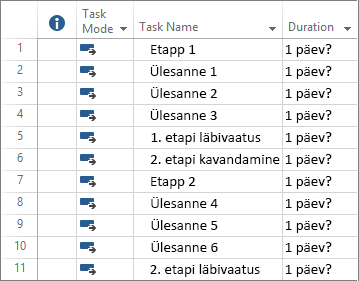Projekti loomine Projectis
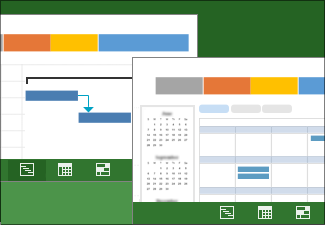
-
Luua projektiplaane.
-
Kokku panna projektimeeskondi ja jagada ressursse.
-
Vaadata ülesande ja ressursside erinevaid vaateid.
-
Mõõta edenemist.
-
Hallata eelarvet.
Märkus.: Lühijuhend sisaldab Microsoft Project 2016 ja Office 365 tellimuse kaudu saadaoleva Project Online’i töölauakliendi kohast teavet. Mõned Project Online’i täiendavad funktsioonid toetavad võrgutoiminguid.
Projekti
-
Avage Project.
Valige Fail > Uus, kui töötate juba projektiplaaniga. -
Valige mall või tippige malli nimi väljale Veebimallide otsing ja vajutage sisestusklahvi.
Või projekti loomiseks algusest peale valige Tühi projekt. -
Valige mallis sisalduvate elementide ja muude võimaluste kohta teabe kuvamiseks mall.
-
Valige soovitud võimalus ja seejärel valige käsk Loo.
Saate malli peal ressursse, ülesandeid ja kestust muuta, et need sobiksid teie projekti jaoks.
Märkus.: Olemasolevast projektist uue projekti loomiseks muutke projekti algus- ja lõppkuupäevi ning salvestage projektifail uue nimega või uude asukohta.
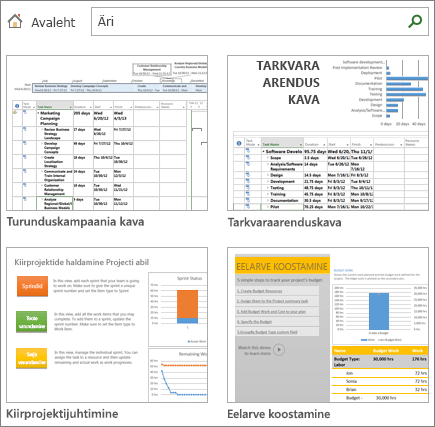
Ülesannete lisamine projekti
-
Valige Vaade > Ülesandevaated > Gantti diagramm.
-
Tippige ülesande nimi esimesel tühjale väljale Ülesande nimi.
-
Vajutage sisestusklahvi (Enter).
-
Korrake soovitud ülesande sisestamiseks juhiseid 2 ja 3.
Kui ülesannete ükshaaval lisamine võtab liiga kaua aega, saate teha ka järgmist.